在Word文档中插入图片通常是为了使文档更加生动和具有视觉效果,其中一种常见的方法是将照片放在表格里,这样不仅可以使图片和文本有机地结合在一起,还可以更加灵活地进行布局和排版。通过简单的操作,我们可以在Word表格中插入图片,让文档内容更加丰富多彩。接下来我们就来看看具体的操作步骤。
Word表格中插入图片方法
步骤如下:
1.首先,将光标至于需要插入图片的图片框内
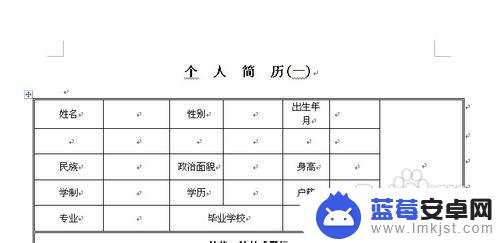
2.点击菜单栏,选择图片。在弹出的对话框中选择你需要插入的图片,点插入。
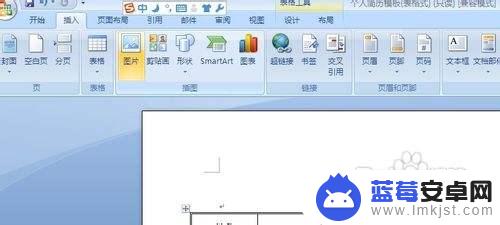
3.图片框中显示你需要插入的图片,一般来说,如果图片像素过大,就会出现超出图片框边界的显示效果。下面跟着我一起调整。只需要几个简单的步骤。

4.选中插入的图片,选择菜单栏-格式-文字环绕-衬于文字下方。这时候的显示效果,如图所示。是不是可以看到图片的全部了?

5.下面要做的工作就是修改图片的尺寸,点击图片。图片的四周出现8个点,用鼠标收缩到自己需要的大小尺寸即可。

以上就是将照片放入Word文档表格的完整步骤,如果遇到这种情况,您可以按照以上操作来解决问题,非常简单快捷,一步到位。












